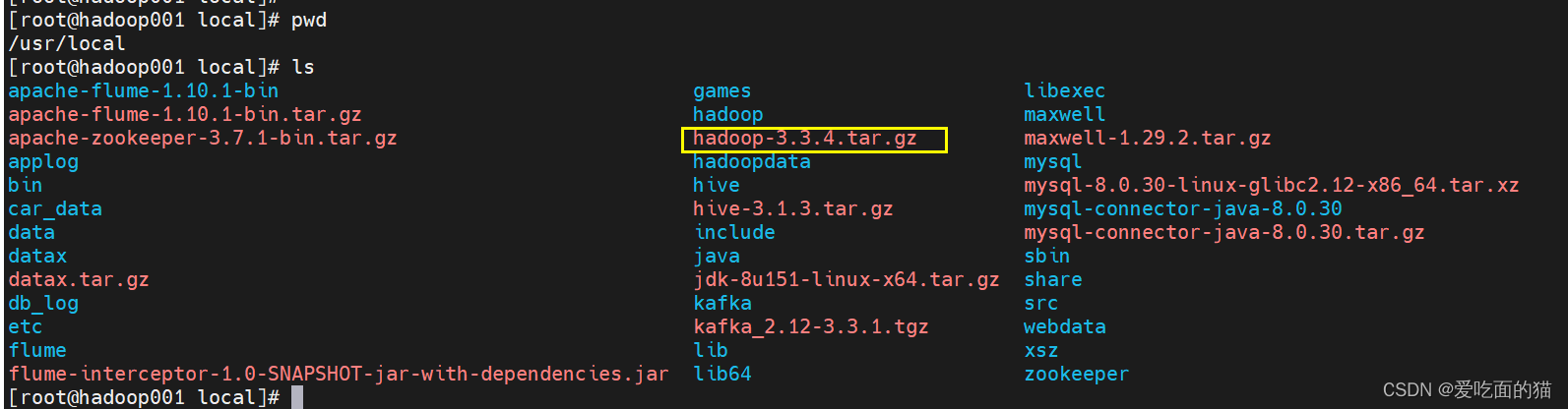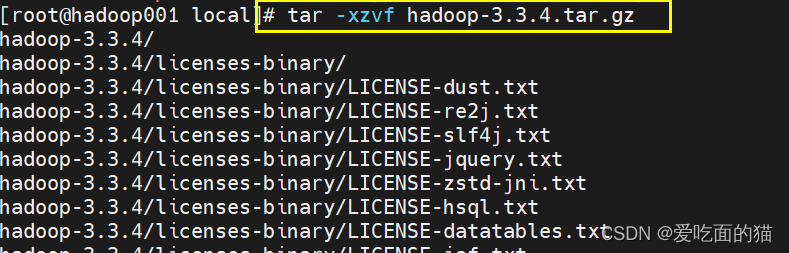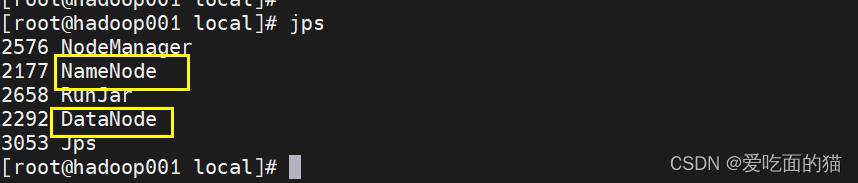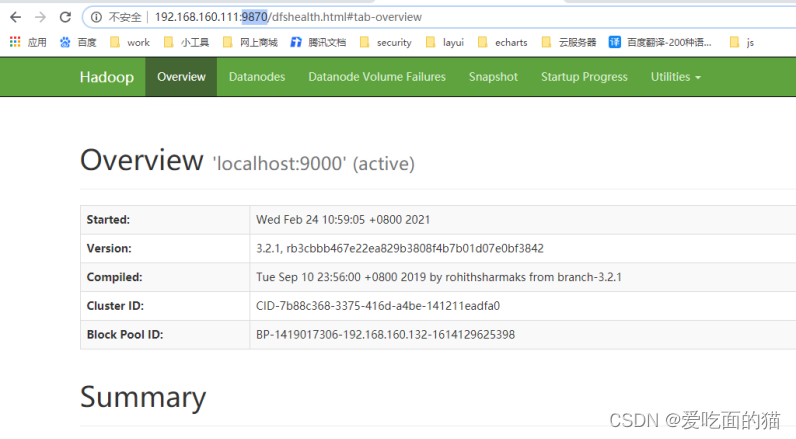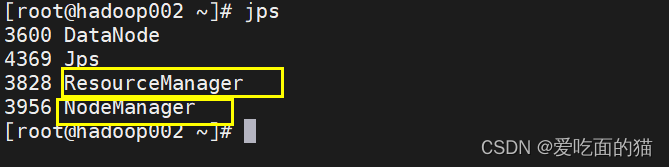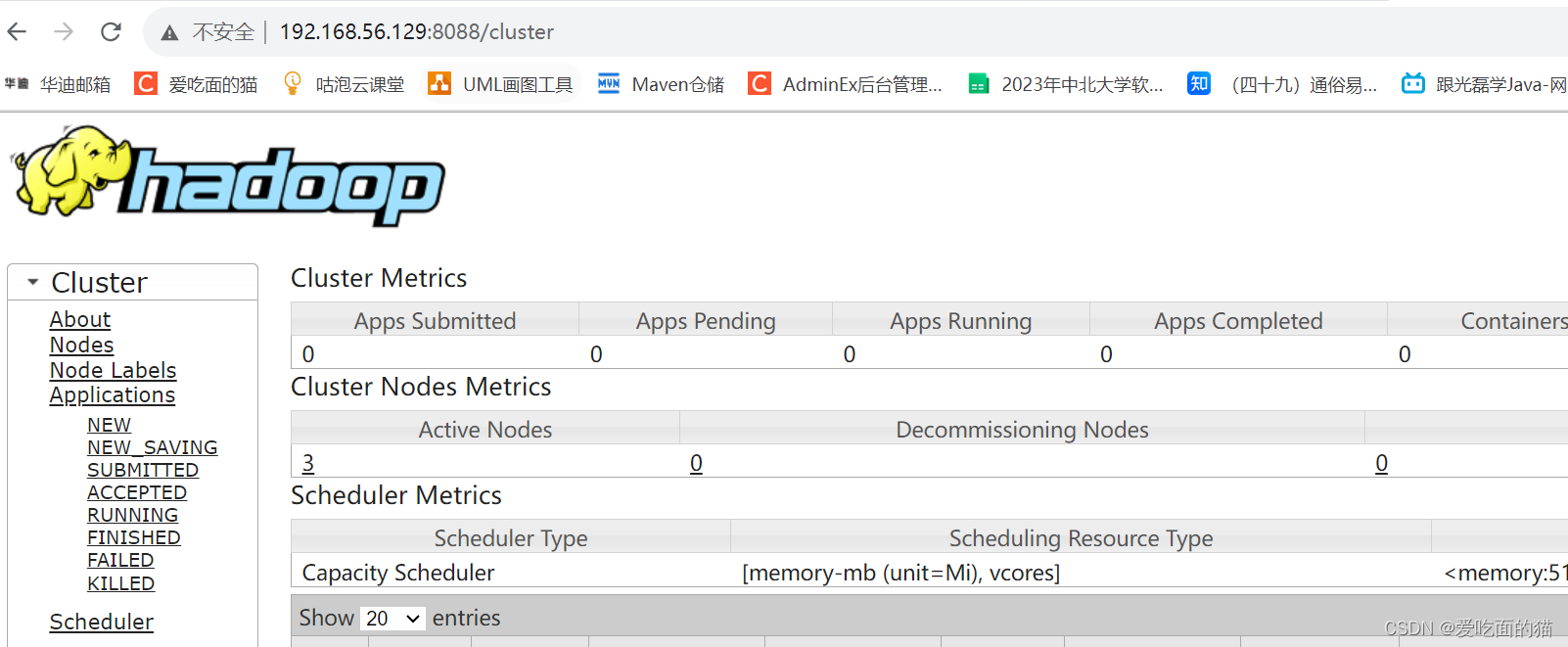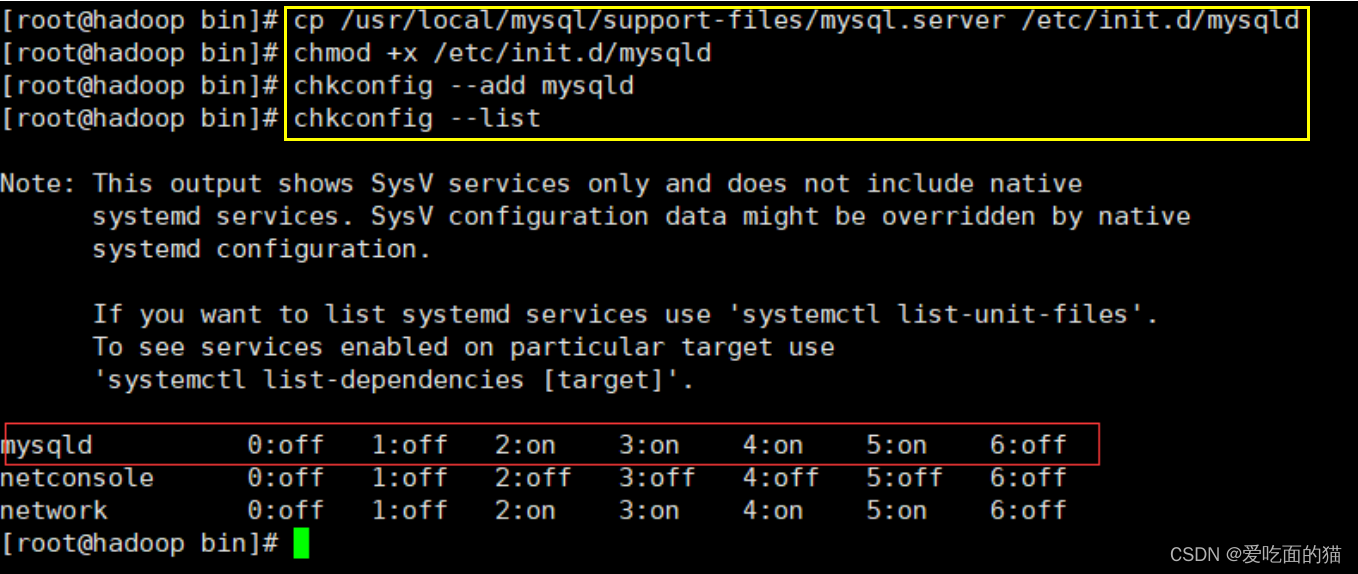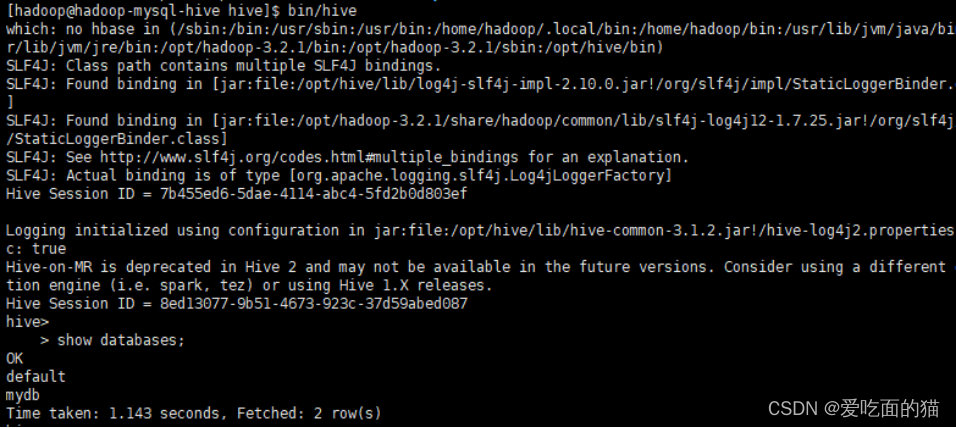- 基于大模型的Text2SQL微调的实战教程(二)
- The artifact mysql:mysql-connector-
- Mysql SQL优化
- SQL笔记 -- 黑马程序员
- 基于在线学习的分布式流量实时分析系统设计与实现
- (保姆级)使用idea省心又省力地配置sbt,编译Scala代码
- 【实战Flask API项目指南】之七 用JWT进行用户认证与授权
- Java连接PostGreSql
- 解锁AI大模型潜力,让文案创作飞跃升级
- 21、Lua 面向对象
- 蓝禾,三七互娱,顺丰,康冠科技,金证科技24春招内推
- Django学习(1):Django项目的初步创建与简单配置
- 分割一切?手把手教你部署SAM+LabelStudio实现自动标注
- 深度解析预训练权重的本质和作用:你真的了解它们吗?
- Anaconda安装配置以及与vscode配合使用
- 「PHP系列」PHP表单及表单验证详解
- 图论(算法竞赛、蓝桥杯)--Dijkstra算法最短路
- Python 内置函数 float() 详解
- eNSP防火墙配置实验(trust、DMZ、untrust)
- 前端传输数组类型到后端(附代码)
- SpringBoot使用OpenCV
- go: go.mod file not found in curren
- MySQL-触发器(TRIGGER)
- Oracle表结构转成MySQL表结构
- 【接口测试】常见HTTP面试题
- 解决IDEA无法创建JDK1.8版本的Springboot项目问题
- Mysql为什么只能支持2000w左右的数据量?
- Nginx模块之rewrite模块
- Jenkins 命令无法后台运行,使用BUILD
- FlexLua:简化开发的LoRa无线氨气传感器技术
目录
前期准备
一、JDK的安装
1、安装jdk
2、配置Java环境变量
3、加载环境变量
4、进行校验
二、hadoop的集群搭建
1、hadoop的下载安装
2、配置文件设置
2.1. 配置 hadoop-env.sh
2.2. 配置 core-site.xml
2.3. 配置hdfs-site.xml
2.4. 配置 yarn-site.xml
2.5. 配置 mapred-site.xml
2.6. 配置 workers(伪分布式不配置)
2.7 配置sbin下启停命令
3、复制hadoop到其他节点(伪分布式不执行此步)
4、Hdfs格式化
5、启动hdfs分布式文件系统
三、msyql安装
1、卸载旧MySQL文件
2、Mysql下载安装
3、配置环境变量
4、删除用户组
5、创建用户和组
6、创建文件夹
7、更改权限
8、初始化
9、记住初始密码
10 将mysql加入到服务中
11、配置文件
12、设置开机启动并查看进程
13、 创建软连接
14、授权修改密码
四、HIve安装
1、下载安装
2、配置环境变量
3、配置文件
4、拷贝jar包
5、初始化
6、启动hive
前期准备
设置虚拟机
vi /etc/syscnfig/network-scripts/ifcfg-eth1
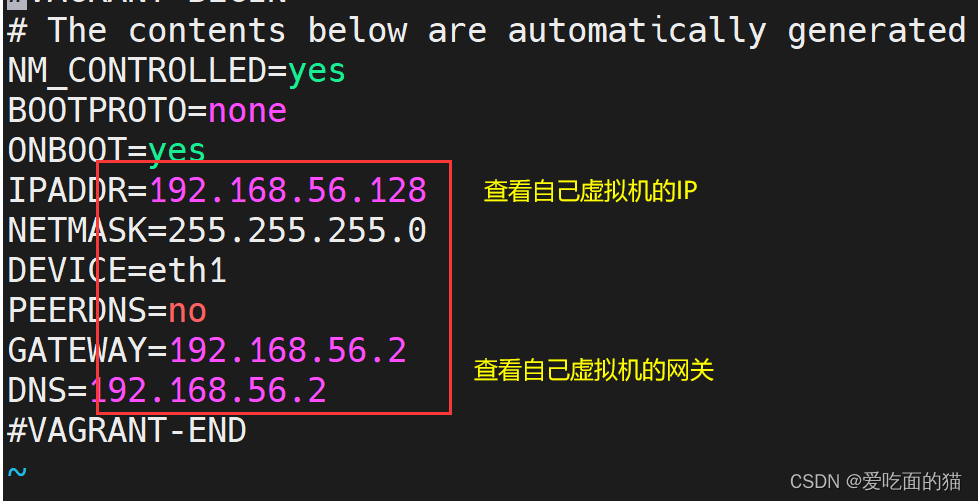
设置主机名
hostnamectl --static set-hostname 主机名
配置IP与主机名映射
vi /etc/hosts

关闭防火墙
systemctl stop firewalld
systemctl disable firewalld
一、JDK的安装
1、安装jdk
sudo yum search openjdk
yum install java-1.8.0-openjdk.x86_64
yum install java-1.8.0-openjdk-devel.x86_64
2、配置Java环境变量
vi ~/.bash_profile
export JAVA_HOME=/usr/local/jdk1.8.0_11
export CLASSPATH=.:$JAVA_HOME/lib/dt.jar:$JAVA_HOME/lib/tools.jar
export PATH=$PATH:$JAVA_HOME/bin
3、加载环境变量
source ~/.bash_profile
验证环境变量是否生效:
env | grep HOME
env | grep PATH
4、进行校验

二、hadoop的集群搭建
1、hadoop的下载安装
1.1. 下载
https://archive.apache.org/dist/hadoop/common/hadoop-3.3.4/
下载 hadoop-3.3.4.tar.gz 安装包
1.2 上传
使用xshell上传到指定安装路径
此处是安装路径是 /usr/local
1.3 解压重命名
tar -xzvf hadoop-3.3.4.tar.gz
mv hadoop-3.3.4 hadoop
1.4 配置环境变量
vi ~/.bash_profile
export JAVA_HOME=/usr/local/jdk1.8.0_11
export CLASSPATH=.:$JAVA_HOME/lib/dt.jar:$JAVA_HOME/lib/tools.jar
export HADOOP_HOME=/usr/local/hadoop
export PATH=$PATH:$JAVA_HOME/bin:$HADOOP_HOME/bin:$HADOOP_HOME/sbin
1.5 加载环境变量
source ~/.bash_profile
验证环境变量是否生效:
env | grep HOME
env | grep PATH
1.6检验安装
hadoop version
出现下图说明安装成功
2、配置文件设置
2.1. 配置 hadoop-env.sh
hadoop伪分布式配置
export HADOOP_OS_TYPE=${HADOOP_OS_TYPE:-$(uname -s)}
export JAVA_HOME=/usr/local/jdk1.8.0_11
hadoop集群配置(root指的是用户名)
export HADOOP_OS_TYPE=${HADOOP_OS_TYPE:-$(uname -s)}
export JAVA_HOME=/usr/local/jdk1.8.0_11
export HDFS_NAMENODE_USER=root
export HDFS_DATANODE_USER=root
export HDFS_SECONDARYNAMENODE_USER=root
export YARN_RESOURCEMANAGER_USER=root
2.2. 配置 core-site.xml
fs.defaultFS
hdfs://hadoop001:9000
配置NameNode的URL
hadoop.tmp.dir
/usr/local/hadoop/data
分布式集群配置下面内容,伪分布式只需配置上面内容
hadoop.proxyuser.root.hosts
*
hadoop.proxyuser.root.groups
*
hadoop.proxyuser.root.users
*
2.3. 配置hdfs-site.xml
以下配置集群和伪分布式均可用
dfs.replication
3
dfs.namenode.http-address
hadoop001:9870
dfs.permissions.enabled
false
dfs.namenode.name.dir
file:///usr/local/hadoopdata/dfs/name
dfs.datanode.data.dir
file:///usr/local/hadoopdata/dfs/data
集群配置使用
dfs.namenode.secondary.http-address
hadoop003:9868
dfs.namenode.secondary.http-address
hadoop002:9868
2.4. 配置 yarn-site.xml
yarn.nodemanager.aux-services
mapreduce_shuffle
伪分布式以下无需配置
yarn.resourcemanager.hostname
hadoop002
yarn.scheduler.minimum-allocation-mb
512
yarn.scheduler.maximum-allocation-mb
2048
yarn.nodemanager.vmem-pmem-ratio
4
yarn.nodemanager.pmem-check-enabled
false
yarn.nodemanager.vmem-check-enabled
false
2.5. 配置 mapred-site.xml
mapreduce.framework.name
yarn
以下配置为集群配置使用
yarn.app.mapreduce.am.env
HADOOP_MAPRED_HOME=${HADOOP_HOME}
mapreduce.map.env
HADOOP_MAPRED_HOME=${HADOOP_HOME}
mapreduce.reduce.env
HADOOP_MAPRED_HOME=${HADOOP_HOME}
mapreduce.jobhistory.address
hadoop003:10020
mapreduce.jobhistory.webapp.address
hadoop003:19888
2.6. 配置 workers(伪分布式不配置)
配置三台主机名,在集群中使用。如果不是集群可以不用配置
hadoop001
hadoop002
hadoop003
2.7 配置sbin下启停命令
在 sbin下的start-dfs.sh和stop-dfs.sh中顶部配置
#!/usr/bin/env bash
HDFS_DATANODE_USER=root
HADOOP_SECURE_DN_USER=hdfs
HDFS_NAMENODE_USER=root
HDFS_SECONDARYNAMENODE_USER=root
在 sbin下的start-yarn.sh和stop-yarn.sh中顶部配置
#!/usr/bin/env bash
YARN_RESOURCEMANAGER_USER=root
HADOOP_SECURE_DN_USER=yarn
YARN_NODEMANAGER_USER=root
3、复制hadoop到其他节点(伪分布式不执行此步)
scp /usr/local/hadoop root@hadoop002:/usr/local/
4、Hdfs格式化
cd /usr/local/hadoop/
bin/hdfs namenode -format
find /usr/local/data/hadoop/
5、启动hdfs分布式文件系统
cd /usr/local/hadoop
./sbin/start-dfs.sh
使用 jps 查看启动进程
访问hadoop分布式文件系统
6、启动yarn
cd /usr/local/hadoop
./sbin/start-yarn.sh
使用 jps 查看启动进程
访问hadoop分布式yarn页面
三、msyql安装
1、卸载旧MySQL文件
执行命令
# yum remove mysql mysql-server mysql-lib mysql-server
•再查看当前安装mysql的情况看卸载情况:
# rpm -qa|grep -i mysql
可以看到之前安装的包,然后执行删除命令,全部删除
# rpm -ev MySQL-devel--5.1.52-1.el6.i686 --nodeps
•查找之前老版本MySQL的目录,并删除老版本的MySQL的文件和库
# find / -name mysql
删除查找到的所有目录
#例如:rm -rf /run/lock/subsys/mysql
#例如: rm -rf /etc/selinux/targeted/active/modules/100/mysql # rm -rf /var/lib/mysql
•手动删除/etc/my.cnf
# rm -rf /etc/my.cnf
•再次查询如果无,则删除干净
# rpm -qa|grep -i mysql
删除 mariadb
rpm -qa|grep mariadb
rpm -e --nodeps mariadb-libs
rpm -e --nodeps mysql-libs-5.1.52-1.el6_0.1.x86_64
2、Mysql下载安装
1.1 下载
官网网址:MySQL :: Download MySQL Community Server
在这里下载的是如下版本的mysql
https://cdn.mysql.com//Downloads/MySQL-5.7/mysql-5.7.26-linux-glibc2.12-x86_64.tar.gz
1.2 上传
使用xshell上传到到linux服务器指定安装路径
此处是安装路径是 /usr/local
1.3 解压重命名
cd /usr/local/
tar -xzvf mysql-5.7.26-linux-glibc2.12-x86_64.tar.gz -C
# 如果是xz结尾压缩包用 tar -xvJf,如 tar -xvJf mysql-8.0.30-linux-glibc2.12-x86_64.tar.xz
重命令
mv mysql-5.7.26-linux-glibc2.12-x86_64 mysql
3、配置环境变量
vim /etc/profile
export MYSQL_HOME=/usr/local/mysql
export PATH=$PATH:$MYSQL_HOME/bin
使环境生效
source /etc/profile
4、删除用户组
删除用户组
cat /etc/group|grep mysql
groupdel mysql
userdel mysql
5、创建用户和组
groupadd mysql
useradd -r -g mysql mysql
6、创建文件夹
mkdir /usr/local/mysql/data
7、更改权限
更改mysql目录下所有的目录及文件夹所属的用户组和用户,以及赋予可执行权限
chown -R mysql:mysql /usr/local/mysql/data/
chmod -R 755 /usr/local/mysql/data/
chown -R mysql:mysql /usr/local/mysql/
chmod -R 755 /usr/local/mysql/
8、初始化
安装依赖包
yum install libaio 或者下面的
yum install -y mariadb-server 安装mariadb-server 5.X版本使用
执行初始化
/usr/local/mysql/bin/mysqld --user=mysql --basedir=/usr/local/mysql/ --datadir=/usr/local/mysql/data/ --initialize
#说明
–initialize 初始化(真正开始干活)
–user=mysql 以mysql用户的身份初始化数据库,产生文件都是mysql作为拥有者
–basedir=xxx mysql其安装目录,非常重要
–lower_case_table_names=1 不区分大小写,如果初始化不指定,必须重装才能解决,非常重要
9、记住初始密码

10 将mysql加入到服务中
复制
cp /usr/local/mysql/support-files/mysql.server /etc/init.d/mysql
#注意:默认情况下,GBLIC版本的数据库要求安装到/usr/local/mysql目录,其mysql.server脚本中对应的目录也是/usr/local/mysql,这会导致mysql无法启动。所以可以更改其basedir以及datadir两个变量,我们后面在 my.cnf中配置。
#赋予可执行权限
chmod +x /etc/init.d/mysql
#添加服务
chkconfig --add mysql
#显示服务列表
chkconfig --list mysql
11、配置文件
5.x版本
vi /etc/my.cnf
[mysqld]
port=3306
user=mysql
basedir=/usr/local/mysql
datadir=/usr/local/mysql/data
socket=/tmp/mysql.sock
#character config
character_set_server=utf8mb4
explicit_defaults_for_timestamp=true
8.0版
注意:使用配置前一定要创建好目录
mkdir /usr/local/mysql/tmp
mkdir /usr/local/mysql/log
touch /usr/local/mysql/log/mysqld_safe.err
chown -R mysql:mysql /usr/local/mysql/tmp
chown -R mysql:mysql /usr/local/mysql/log
chown -R mysql:mysql /usr/local/mysql/log/mysqld_safe.err
简单配置(推荐)
vi /etc/my.cnf
[mysql]
user=mysql
default-character-set=utf8
[mysqld]
basedir=/usr/local/mysql
datadir=/usr/local/mysql/data
socket=/usr/local/mysql/tmp/mysql.sock
user=mysql
log_timestamps=SYSTEM
collation-server = utf8_unicode_ci
character-set-server = utf8
default_authentication_plugin= mysql_native_password
[mysqld_safe]
log-error=/usr/local/mysql/log/mysqld_safe.err
pid-file=/usr/local/mysql/tmp/mysqld.pid
复杂配置
vi /etc/my.cnf
[mysql]
socket=/usr/local/mysql/tmp/mysql.sock
port=3306
user=mysql
default-character-set=utf8
[mysqld]
basedir=/usr/local/mysql
datadir=/usr/local/mysql/data
socket=/usr/local/mysql/tmp/mysql.sock
port=3306
user=mysql
log_timestamps=SYSTEM
collation-server = utf8_unicode_ci
character-set-server = utf8
default_authentication_plugin= mysql_native_password
[mysqld_safe]
log-error=/usr/local/mysql/log/mysqld_safe.err
pid-file=/usr/local/mysql/tmp/mysqld.pid
socket=/usr/local/mysql/tmp/mysql.sock
[mysql.server]
basedir=/usr/local/mysql
datadir=/usr/local/mysql/data
socket=/usr/local/mysql/tmp/mysql.sock
port=3306
user=mysql
12、设置开机启动并查看进程
设置开机启动:chkconfig mysql on
启动mysql :service mysql start;
启动报错:
Starting MySQL.2023-06-25T04:58:08.333370Z mysqld_safe error: log-error set to ‘/usr/local/mysql/log/mysqld_safe.err’, however file don’t exists. Create writable for user ‘mysql’.
ERROR! The server quit without updating PID file (/usr/local/mysql/pid/mysqld.pid).
解决方案
[root@mysql]# touch /usr/local/mysql/log/mysqld_safe.err
[root@mysql]# chown -R mysql:mysql /usr/local/mysql/log/mysqld_safe.err
启动报错:
my_print_defaults: [Warning] World-writable config file ‘/usr/local/mysql/my.cnf’ is ignored.Starting MySQL.my_print_defaults: [Warning] World-writable config file ‘/usr/local/mysql/my.cnf’ is ignored.
my_print_defaults: [Warning] World-writable config file ‘/usr/local/mysql/my.cnf’ is ignored.
ERROR! The server quit without updating PID file (/usr/local/mysql/data/localhost.localdomain.pid).
解决方案
/usr/local/mysql/my.cnf’ 权限给的是 777,需要改成644,再次重新启动即可。
查看进程:ps -ef|grep mysql;
查看状态:service mysql status;
13、 创建软连接
ln -s /usr/local/mysql/bin/mysql /usr/bin
14、授权修改密码
mysql -uroot -p
输入密码(初始化时候的密码)
输入密码报错:
Can't connect to local MySQL server through socket '/tmp/mysql.sock' (2)
解决方案
创建软连接或者 修改配置文件my.cnf 中 socket = /usr/local/mysql/tmp/mysql.sock
修改密码
8.0以下修改密码:
use mysql;
SET PASSWORD FOR 'root'@'localhost' = PASSWORD('newpassword');
flush privileges;
8.0以上修改密码
use mysql;
UPDATE user SET authentication_string="" WHERE user="root";
FLUSH PRIVILEGES;
update user set Host="%" where User="root";
flush privileges;
alter user "root"@"%" identified by "root";
flush privileges;
说明:
- UPDATE user SET authentication_string="" WHERE user="root"; 更新user表,将用户名为root的用户的authentication_string字段设置为空字符串。实际上是在清空root用户的密码。
- update user set Host="%" where User="root"; 更新user表,它将用户名为root的用户的Host字段设置为%。即root用户可以从任何主机进行连接。默认情况下,root用户可能只能从localhost进行连接。
- alter user "root"@"%" identified by "root"; 更改用户的认证信息。它指定了用户名为root且来源主机为任意主机(%)的用户,并将其密码设置为root。这是在新版本的MySQL中设置或更改用户密码的推荐方式。
授权
8.0以下授权
grant all privileges on *.* to 'root'@'%' identified by '密码123456' with grant option;
flush privileges;
说明:
- all privileges:表示将所有权限授予给用户。也可指定具体的权限,如:SELECT、CREATE、DROP等。
- on:表示这些权限对哪些数据库和表生效,格式:数据库名.表名,这里写“*”表示所有数据库,所有表。如果我要指定将权限应用到test库的user表中,可以这么写:test.user
- to:将权限授予哪个用户。格式:”用户名”@”登录IP或域名”。%表示没有限制,在任何主机都可以登录。比如:”yangxin”@”192.168.0.%”,表示yangxin这个用户只能在192.168.0IP段登录
- identified by:指定用户的登录密码
8.0以上授权
use mysql;
ALTER USER 'root'@'%' IDENTIFIED WITH mysql_native_password BY 'root';
flush privileges;
说明:
- ALTER USER 'root'@'%' IDENTIFIED WITH mysql_native_password BY 'root'; #还原密码验证插件,将MySQL8的密码认证插件由caching_sha2_password更换成mysql_native_password
四、HIve安装
1、下载安装
1.1下载
下载地址:http://archive.apache.org/dist/hive/
我们选择apache-hive-3.1.3-bin.tar.gz版本学习
1.2 上传
1.3 解压重命名
2、配置环境变量
vi ~/.bash_profile
export HIVE_HOME=/usr/local/hive
export PATH=$PATH:$HIVE_HOME/bin
刷新配置
source ~/.bash_profile
3、配置文件
配置hive-env.sh
export HADOOP_HOME=/usr/local/hadoop
export HIVE_CONF_DIR=/usr/local/hive/conf
配置hive-site.xml
javax.jdo.option.ConnectionURL
jdbc:mysql://localhost:3306/hive?createDatabaseIfNotExist=true&useUnicode=true&characterEncoding=UTF-8&useSSL=false
javax.jdo.option.ConnectionDriverName
com.mysql.cj.jdbc.Driver
javax.jdo.option.ConnectionUserName
root
javax.jdo.option.ConnectionPassword
root
4、拷贝jar包
4.1 拷贝mysql驱动
需要提前现在对应的驱动包,并解压
cp mysql-connector-java-5.1.49/mysql-connector-java-5.1.49-bin.jar /usr/local/hive/lib/
4.2 拷贝guava包
#hadoop和hive里面的guava包版本可能不一致,那么用hadoop里面的覆盖掉hive里面的
cp /usr/local/hadoop/share/hadoop/common/lib/guava-27.0-jre.jar /usr/local/hive/lib/
#删除hive的旧依赖包
rm /opt/hive/lib/guava-19.0.jar
5、初始化
5.1 启动msyql
# 先查看mysql是否启动
service mysql status;
#未启动则进行启动
service mysql start
5.2 启动hadoop
#进入hadoop安装目录
cd /usr/local/hadoop/
#启动hadoop
sbin/start-all.sh
5.3 初始化hive
#进入hive安装目录
cd /usr/local/hive
#执行初始化命令,#初始化Hive
bin/schematool -dbType mysql -initSchema
6、启动hive
#进入hive安装目录
cd /usr/local/hive
#使用命令验证hive是否安装成功
bin/hive
#进入hive shell,使用show databases; 查看数据,说明安装成功!